De fleste vil være enige om at HBO er en fantastisk kanal med mange flotte originale show, som The Sopranos, The Wire, Game of Thrones, og listen fortsetter. Dette er alle høyt anerkjente dramaer, og sannsynligvis grunnen til at du abonnerte på HBO på Amazon Prime Video i utgangspunktet.

Imidlertid er de fleste av disse showene ganske gamle, og du har sannsynligvis sett dem allerede. Nå som den siste sesongen av Game of Thrones har sendt, og showet er offisielt over, har mange bestemt seg for å avbryte HBO.
hvordan du eksporterer Android Chrome-bokmerker
Hvis du lurer på om du kan avbryte HBO på Amazon Firestick, er svaret:nei, du må bruke en nettleser.
Det er faktisk ikke så vanskelig
Det er en måte du kan avbryte HBO eller andre kanaler for den saks skyld, men du må gjøre det på det offisielle Amazon-nettstedet. Prosessen er ganske enkel og grei, så la oss gjøre det. Følg disse trinnene for å avbryte HBO på Amazon Prime:
- For det første må du logge på Amazon-kontoen din på den offisielle Amazon nettsted . Forhåpentligvis brukte du et minneverdig brukernavn og passord, eller kanskje du lagret legitimasjonen din et sted på datamaskinen, mobilen eller notisblokken.
- Nå som du er logget inn, gå til rullegardinmenyen Konto og lister. Hold musen over den, så ser du en lang liste med elementer. Du må velge alternativet Medlemskap og abonnement.
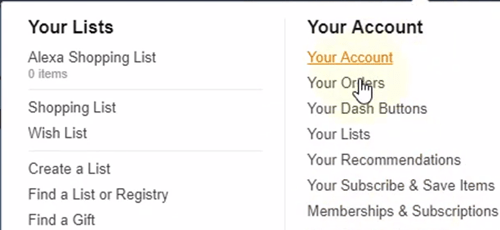
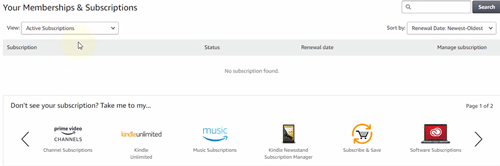
- Under kategorien Abonnement, bør du se alle dine aktive abonnementer. Noen ganger vises denne informasjonen imidlertid ikke. I stedet klikker du på alternativet Prime Video Channels, som du finner rett under kategorien Abonnementer.
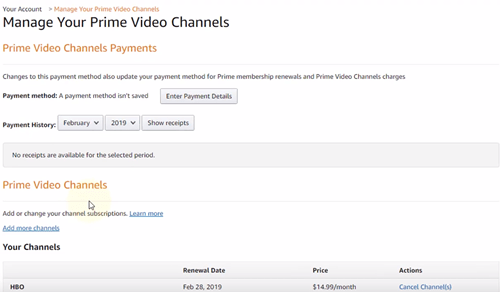
- Til slutt vil du kunne se avsnittet Prime videokanaler, alternativet Legg til flere kanaler og en liste over kanalene dine rett under det. Hvis du abonnerer på HBO, vil du se fornyelsesdatoen, den eksakte prisen, og til slutt under Handlinger, kan du klikke på Avbryt kanalalternativet.
- Et popup-vindu vises på skjermen din og ber om bekreftelse. Klikk på Avbryt kanal.
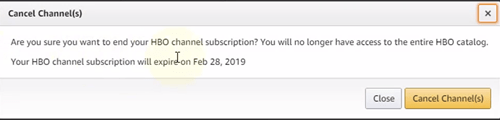
- Du vil kunne se HBO-kanaler til slutten av faktureringsperioden du allerede har betalt for. Under fanen Handling skal du nå se alternativet Start kanal på nytt. Nå vet du også hvordan du starter HBO-abonnementet ditt hvis du noen gang ombestemmer deg i fremtiden.
Vanlige misoppfatninger
Du bør vite at det ikke er refusjon for å kansellere noen kanaler på Amazon Prime, selv om du ikke har brukt tjenesten i det hele tatt. Disse kanalabonnementene betales månedlig, og du vil aldri få refusjon.
Hvis du ikke ser HBO på listen over Amazon Prime Video-kanaler i det hele tatt, er du kanskje ikke abonnert på det i utgangspunktet.
Dette kan være forvirrende hvis du faktisk ser på HBO-serier som The Wire på Amazon Prime-kontoen din. Dette kan ganske enkelt være en bonus på Amazon Prime-medlemskapet og har ingenting å gjøre med et HBO-kanalabonnement.
Hvis du lurer på hvordan du avbryter Cinemax, CBS, Starz, etc. på Amazon Prime Video, er svaret enkelt. Følg nøyaktig samme trinn som du brukte for å kansellere HBO. Alle disse kanalene er plassert på samme sted for enkelhets skyld og enkel tilgang.
Hva med Amazon Prime?
Det er en vanlig misforståelse at kansellering av en kanal som HBO på Amazon også vil kansellere Amazon Prime. Dette stemmer ikke. Ditt Amazon Prime-medlemskap forblir intakt med mindre du bestemmer deg for å kansellere det helt.
skjønnhet bøker tema
Hvis du ender opp med å kansellere Amazon Prime, mister du også automatisk alle kanalabonnementene på den. Dette betyr at du heller ikke trenger å betale et kanalabonnement etter at Amazon Prime er kansellert.
Farvel HBO
Det var vel ikke så vanskelig? Nå vet du hvordan du avbryter HBO eller andre premiumkanaler på Amazon Prime Video-tjenesten. Forståelig, hvis du er en Game of Thrones-fan, etter det forrige sesongens fiasko!
Hvem vet, kanskje i løpet av de neste månedene vil HBO presentere oss et verdig show igjen, og vinne tilbake seertallet. Hvis du har flere kommentarer eller spørsmål, kan du legge dem ut i kommentarfeltet nedenfor.

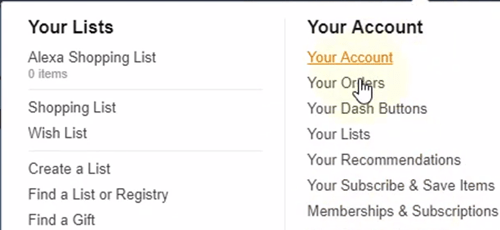
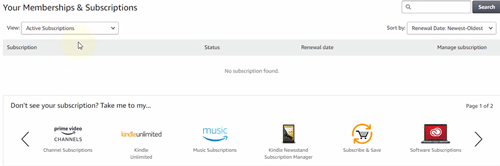
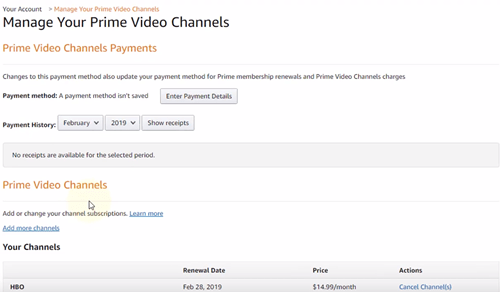
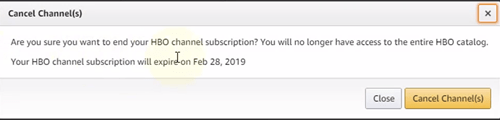
![Hvorfor slås ikke Xbox One på?[9 grunner og løsninger]](https://www.macspots.com/img/blogs/03/why-is-your-xbox-one-not-turning.jpg)







